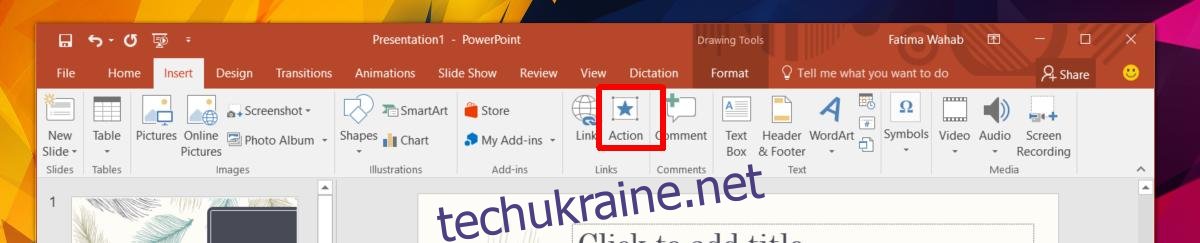Коли ви презентуєте презентацію PowerPoint, ви можете використовувати клавішу Backspace, а також клавіші зі стрілками вперед і назад для перемикання між слайдами. Клавіша Backspace дозволяє повернутися до попереднього слайда. Ці кнопки чудово підходять, якщо вам потрібно повернутися до попереднього слайда або перейти до наступного в середині презентації. На жаль, немає кнопки чи комбінації клавіш, які дозволяють перейти до певного слайда. Додавати його за замовчуванням недоцільно. Тим не менш, ви можете посилатися на інші слайди в PowerPoint. PowerPoint має вбудовану функцію для цього. Все, що вам потрібно, це гарний спосіб додати його до свого слайда, не роблячи його потворним.
Щоб зв’язати з іншими слайдами, але при цьому зробити його гарним, потрібно використовувати форму та зв’язати її зі слайдом. Форма — це хороший вибір, оскільки вона автоматично відповідатиме кольоровій схемі вашої презентації.
Додати форму
Відкрийте свою презентацію PowerPoint і перейдіть до слайда, на який потрібно додати посилання. Перейдіть на вкладку Вставка та виберіть відповідну фігуру, щоб додати до неї. Змініть його розмір, щоб він не був занадто великим, і виберіть колір, який буде видно на фоні. Ви не хочете, щоб він загубився на задньому плані. Якщо ви хочете зробити його менш очевидним, спробуйте зменшити непрозорість. Це всі параметри редагування, які доступні для фігур у PowerPoint.
Додати посилання до форми
Виберіть свою фігуру та знову перейдіть на вкладку Вставка на стрічці. Натисніть кнопку Дія.
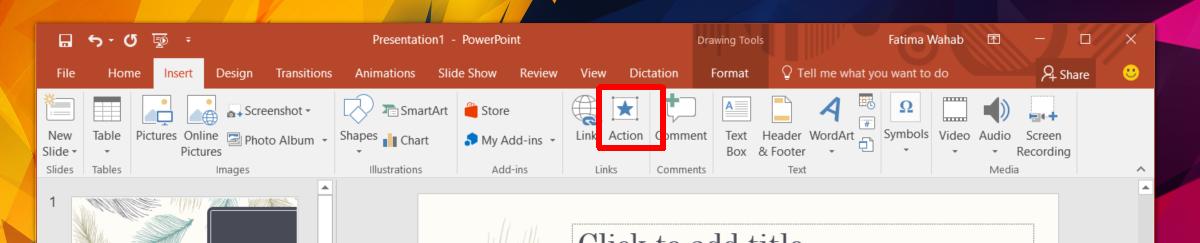
У вікні «Налаштування дії» виберіть «Гіперпосилання на» у розділі «Дія при кліку». У спадному меню виберіть параметр «Слайд». Це відкриє друге невелике вікно, де будуть показані всі слайди, які зараз у вашій презентації. Виберіть слайд, на який потрібно зв’язати, і натисніть «Ок».
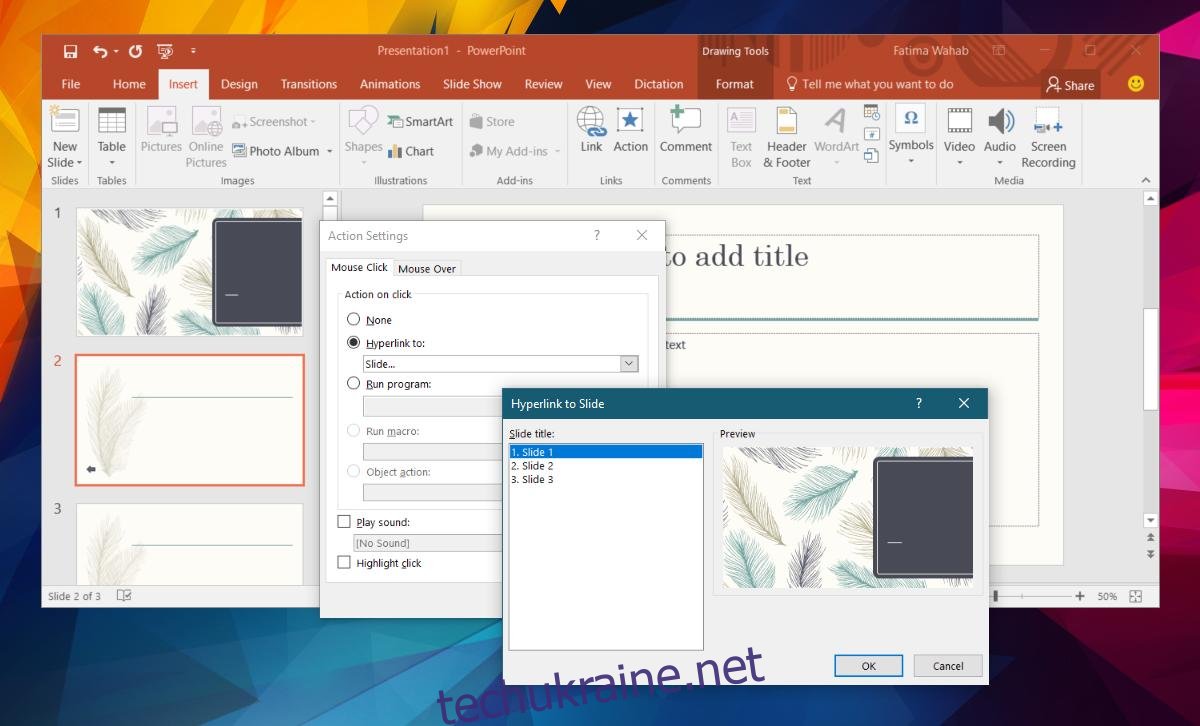
Це все, що потрібно. Якщо ви клацнете фігуру в режимі презентації, ви перейдете до слайда, з яким ви пов’язали її.
Додати посилання до тексту
Якщо ви не хочете використовувати фігуру, а натомість віддаєте перевагу тексту, оскільки його легше запам’ятати під час презентації, ви можете зробити саме це. Процес додавання посилання такий же. Ви додасте його за допомогою кнопки «Дія». Щоб додати дію до тексту, спочатку потрібно додати текстове поле. Введіть потрібний текст на слайді. Додайте стиль тексту, якщо хочете. Далі виділіть текстове поле, перейдіть на вкладку «Вставка» та натисніть кнопку «Дія». Виконайте наведений вище процес, щоб додати посилання, і все готово.